AscendEX Kaució - AscendEX Hungary - AscendEX Magyarország

Hogyan kell befizetni a kriptot az AscendEX-re【PC】
Külső platformokról vagy pénztárcákról digitális eszközöket helyezhet el az AscendEX-be a platformon található befizetési címen keresztül. Hogyan lehet megtalálni a címet?
1. Látogassa meg az AscendEX hivatalos webhelyét.

2. Kattintson a [My Asset] - [Cash Account]

lehetőségre. 3. Kattintson a [Befizetés] gombra, és válassza ki a befizetni kívánt tokent. Vegyük például az USDT-t:
- Válassza az USDT-t
- Válassza ki a nyilvános lánc típusát (a díjak a különböző lánctípusoknál eltérőek)
- Kattintson a [Másolás] gombra a befizetési cím másolásához, és illessze be a külső platformon vagy a pénztárcán lévő kifizetési cím mezőbe. A befizetéshez beolvashatja a QR-kódot is

Vegyük például az XRP letétet. Válassza ki az XRP-t, majd kattintson a [Confirm] gombra a folytatáshoz.

5. Másolja ki a címkét és a befizetési címet is, és illessze be őket a külső platformon vagy a pénztárcán lévő kifizetési cím mezőbe.

6. Ellenőrizze a befizetést a [Befizetési előzmények] alatt.

7. Ha jelenleg nem rendelkezik digitális eszközökkel, kérjük, keresse fel az ascendex.com webhelyet PC-n – [Fiat Payment] a vásárláshoz és a kereskedés megkezdéséhez.

További részletekért látogasson el az ascendex.com webhelyre a hitelkártyás/betéti kártyás fizetési megoldás megvalósításához.
Hogyan lehet kriptot helyezni az AscendEX 【APP】
Külső platformokról vagy pénztárcákról digitális eszközöket helyezhet el az AscendEX-be a platformon található befizetési címen keresztül. Hogyan lehet megtalálni a címet?1. Nyissa meg az AscendEX alkalmazást, és kattintson a [Balance] gombra.

2. Kattintson a [Befizetés] gombra.

3. Válassza ki a befizetni kívánt tokent. Vegyük például az USDT-t:
- Válassza az USDT-t
- Válassza ki a nyilvános lánc típusát (a díjak a különböző lánctípusoknál eltérőek)
- Kattintson a [CÍM MÁSOLÁSA] gombra a befizetési cím másolásához, és beillesztéséhez a külső platformon vagy a pénztárcán a kifizetési cím mezőbe. A befizetéshez beolvashatja a QR-kódot is

Vegyünk például egy XRP letétet. A folytatáshoz kattintson a [Confirm] gombra.

5. Másolja ki a címkét és a befizetési címet is, és illessze be őket a külső platformon vagy a pénztárcán lévő kifizetési cím mezőbe.

6. Ellenőrizze a letétet az [Előzmények] alatt.

7. Ha jelenleg nem rendelkezik digitális eszközökkel, kérjük, keresse fel az ascendex.com webhelyet PC-n – [Fiat Payment] a vásárláshoz és a kereskedés megkezdéséhez.
További részletekért látogasson el az ascendex.com webhelyre a hitelkártyás/betéti kártyás fizetési megoldás megvalósításához.
Hogyan vásároljunk kriptot a MoonPay segítségével a Fiat fizetéshez【PC】
Az AscendEX olyan fiat fizetési szolgáltatókkal működik együtt, mint a MoonPay, Simplex stb., így a felhasználók néhány kattintással több mint 60 fiat valutával vásárolhatnak BTC-t, ETH-t és még sok mást.Az alábbiakban bemutatjuk a MoonPay fiat fizetéshez való használatának lépéseit.
1. Jelentkezzen be AscendEX fiókjába a számítógépén, és kattintson a [Buy Crypto] gombra a kezdőlap bal felső sarkában.

2. A kriptográfiai vásárlás oldalon válassza ki a megvásárolni kívánt digitális eszközöket és egy fiat valutát a fizetéshez, és adja meg a fiat valuta teljes értékét. Válassza ki a MOONPAY -t szolgáltatóként és elérhető fizetési módként. Erősítse meg rendelésének összes adatát: a kriptográfiai összeget és a teljes fiat valutaértéket, majd kattintson a [Folytatás] gombra.

3. Olvassa el és fogadja el a felelősségkizárást, majd kattintson a [Megerősítés] gombra.

A folyamat folytatásához a következő lépéseket kell végrehajtani a MoonPays webhelyén.
1. Adja meg pénztárcája címét.

2. Adjon meg egy e-mail címet MoonPay fiók létrehozásához. Erősítse meg e-mail-címét az e-mailben kapott ellenőrző kód megadásával. Olvassa el és fogadja el a MoonPay használati feltételeit és adatvédelmi szabályzatát. Ezután kattintson a [Folytatás] gombra.

3. Adja meg alapvető adatait, például nevét, születési dátumát és állampolgárságát stb. Ezután kattintson a [Folytatás] gombra.

4. Adja meg a számlázási címe(ke)t a fizetés feldolgozásához.

5. Adjon hozzá fizetési módot.

6. Adja meg kártya számlázási címét, városát, irányítószámát és országát. Ezután kattintson a [Folytatás] gombra.

7. Adja meg kártyaadatait, beleértve a kártyaszámot, a lejárati dátumot és a kártya biztonsági kódját. Ezután kattintson a [Folytatás] gombra.

8. Erősítse meg fizetési adatait, ellenőrizze a MoonPay használati feltételeit, majd kattintson a [Vásárlás most] gombra.

9. Itt ellenőrizheti megrendeléseinek adatait és állapotát.

10. A beküldés után a MoonPay e-mailben értesíti a fizetés feldolgozásáról. A fizetési kérelem jóváhagyását követően egy megerősítő e-mailt fog kapni a MoonPaytől. Az AscendEX egy befizetési értesítő e-mailt is kap, amint a megvásárolt eszköz befizetésre kerül a számláján.

Hogyan vásároljunk kriptot a MoonPay segítségével a Fiat fizetéshez【APP】
1. Jelentkezzen be AscendEX-fiókjába az alkalmazásban, kattintson a [Hitel-/Adósságkártya] lehetőségre a kezdőlapon.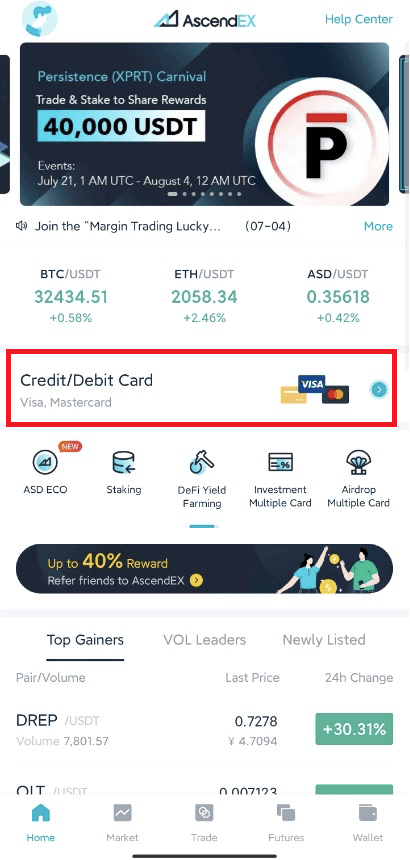
2. A kriptográfiai vásárlás oldalon válassza ki a megvásárolni kívánt digitális eszközöket és egy fiat valutát a fizetéshez, és adja meg a fiat valuta teljes értékét. Válassza ki a MoonPay-t szolgáltatóként és egy elérhető fizetési módként. Erősítse meg rendelésének összes adatát: a kriptográfiai összeget és a teljes fiat valutaértéket, majd kattintson a [Folytatás] gombra.
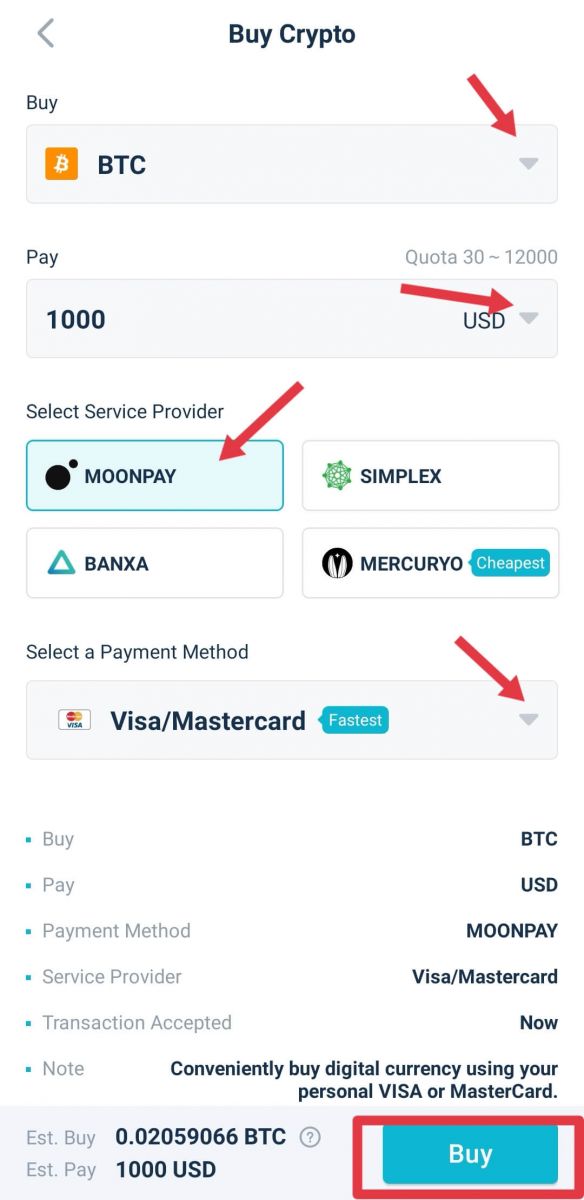
3. Olvassa el és fogadja el a felelősségkizárást, majd kattintson a [ Megerősítés ] gombra.
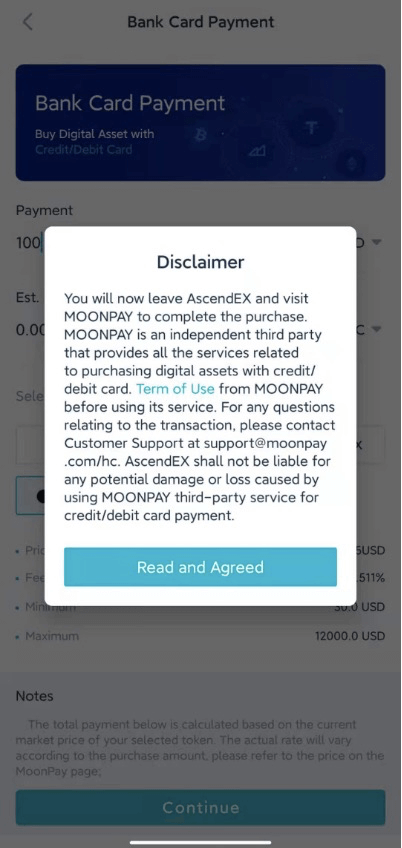
A folyamat folytatásához a következő lépéseket kell végrehajtani a MoonPays webhelyén.
1. Adjon meg egy e-mail címet MoonPay-fiók létrehozásához.
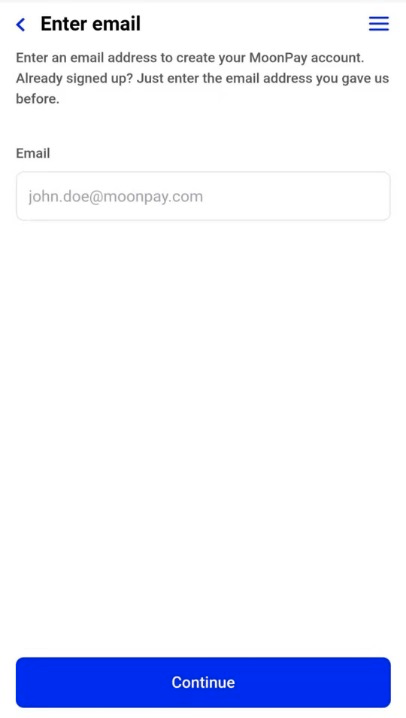
2. Erősítse meg e-mail-címét az e-mailben kapott ellenőrző kód megadásával. Olvassa el és fogadja el a MoonPay használati feltételeit és adatvédelmi szabályzatát. Ezután kattintson a [Folytatás] gombra.
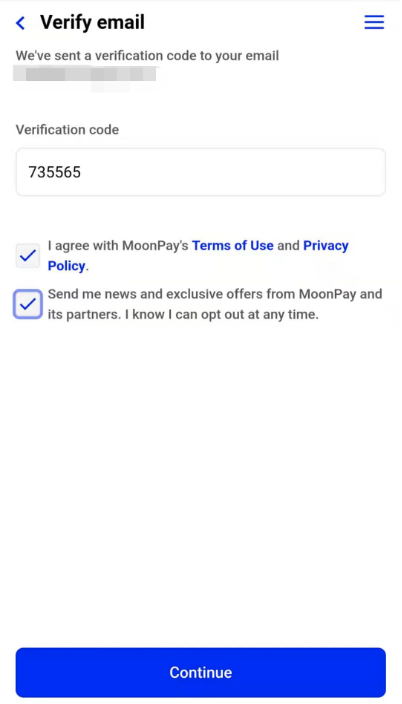
3. Adja meg alapvető adatait, például nevét, születési dátumát és állampolgárságát stb. Ezután kattintson a [Folytatás] gombra.
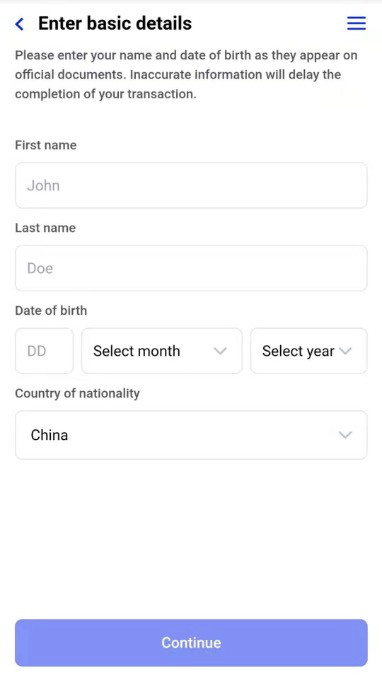
4. Adja meg a számlázási címe(ke)t a fizetés feldolgozásához.
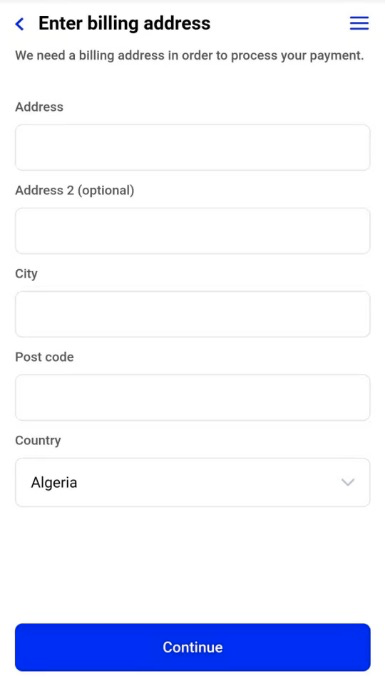
5. Adjon hozzá fizetési módot.
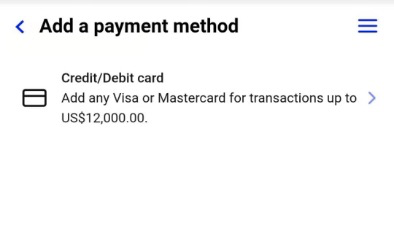
6. Adja meg kártya számlázási címét, városát, irányítószámát és országát. Ezután kattintson a [Folytatás] gombra.
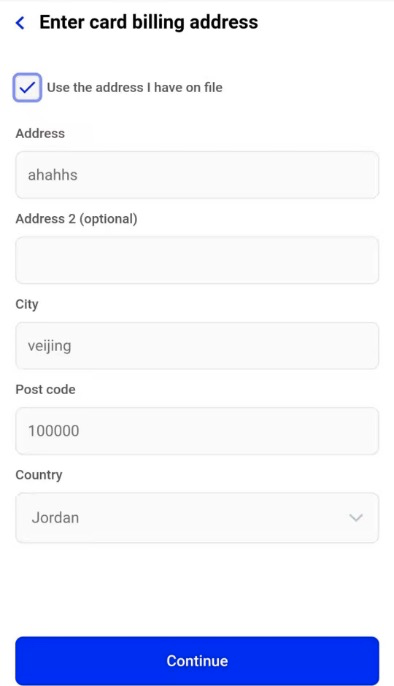
7. Adja meg kártyaadatait, beleértve a kártyaszámot, a lejárati dátumot és a kártya biztonsági kódját. Ezután kattintson a [Folytatás] gombra.
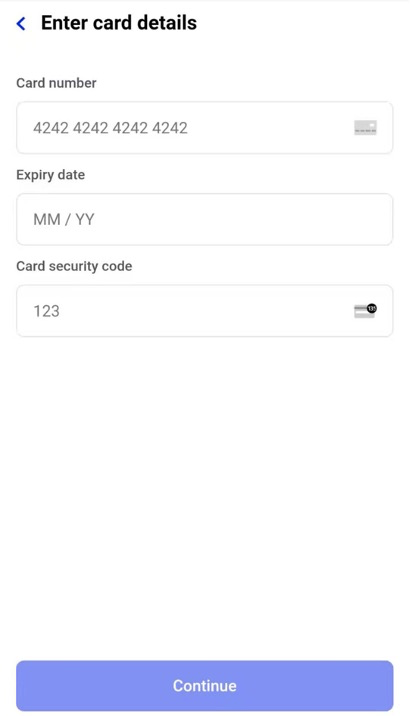
8. Erősítse meg fizetési adatait, ellenőrizze a MoonPay használati feltételeit, majd kattintson a [Vásárlás most] gombra.
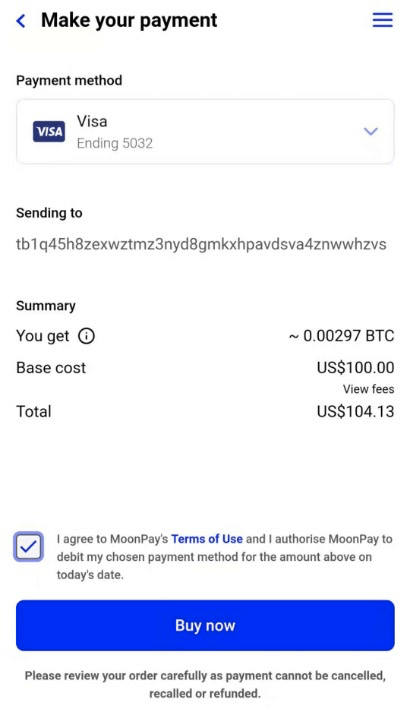
9. Itt ellenőrizheti megrendeléseinek adatait és állapotát.
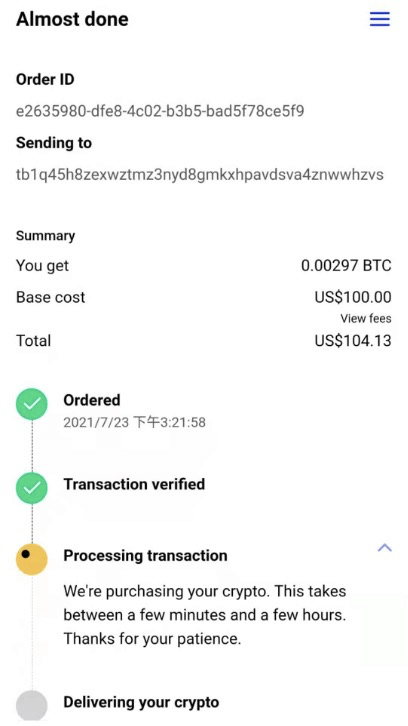
10. A beküldés után a MoonPay e-mailben értesíti a fizetés feldolgozásáról. A fizetési kérelem jóváhagyását követően egy megerősítő e-mailt fog kapni a MoonPaytől. Az AscendEX egy befizetési értesítő e-mailt is kap, amint a megvásárolt eszköz befizetésre kerül a számláján.

Hogyan vásároljunk kriptot mercuryóval a Fiat Payment-hez【PC】
Az AscendEX olyan fiat fizetési szolgáltatókkal működik együtt, mint a Mercuryo, a MoonPay stb., lehetővé téve a felhasználók számára, hogy néhány kattintással több mint 60 fiat valutával vásároljanak BTC-t, ETH-t és még sok mást.Az alábbiakban bemutatjuk a mercuryo fiat fizetéshez való használatának lépéseit.
1. Jelentkezzen be AscendEX-fiókjába a számítógépén , és kattintson a [ Kripto vásárlása ] lehetőségre a kezdőlap bal felső sarkában.

2. A kriptográfiai vásárlás oldalon válassza ki a megvásárolni kívánt digitális eszközöket és egy fiat valutát a fizetéshez, és adja meg a fiat valuta teljes értékét. Válassza ki a MERCURYO-t szolgáltatóként és egy elérhető fizetési módként. Erősítse meg rendelésének összes adatát: a kriptográfiai összeget és a teljes fiat valutaértéket, majd kattintson a [Folytatás] gombra.

3. Olvassa el és fogadja el a felelősségkizárást, majd kattintson a [Megerősítés] gombra.

A folyamat folytatásához a következő lépéseket kell végrehajtania a Mercuryos webhelyén.
1.El kell fogadnia a Szolgáltatási feltételeket, és kattintson a Vásárlás gombra.

2. Írja be telefonszámát, és adja meg a telefonra kapott ellenőrző kódot a telefonszám ellenőrzéséhez.

3. Adja meg e-mail címét, majd kattintson a Kód küldése gombra. Ezután a megerősítéshez be kell írnia az e-mailben kapott kódot.

4. Adja meg a személyazonosító okmányában szereplő személyes adatokat – keresztnév, vezetéknév és születési dátum –, majd kattintson a Küldés gombra.

5. Töltse ki a kártya adatait – kártyaszám, lejárati dátum, kártyabirtokos neve nagybetűkkel, majd kattintson a Vásárlás gombra.
A Mercuryo CSAK Visa és MasterCard kártyákat fogad el: virtuális, betéti és hitelkártyákat. A Mercuryo visszatart és azonnal levesz 1 eurót, hogy ellenőrizze bankkártyája érvényességét.

6. Írja be a kódot a biztonsági megerősítéshez.

7. Pass KYC
Ki kell választania az országot, és az állampolgárság szerinti országtól függően képet és szelfit kell küldenie a következő típusú, kormány által kibocsátott személyazonosító okmányok egyikével:
A. Útlevél
B. Nemzeti személyi igazolvány (mindkét oldalon). )
C. Jogosítvány 8. A

tranzakció befejeződött
Amint a kripto-tranzakció befejeződött, kap egy e-mailt a Mercuryotól a tranzakció összes részletével, beleértve a megterhelt fiat összegét, az elküldött kriptopénz összegét, a tranzakció Mercuryo azonosítóját, a feltöltési címet. Ezenkívül az AscendEX e-mailben értesíti a befizetésről, amint a megvásárolt eszköz befizetésre kerül a számláján a vásárlás befejezése után.
Hogyan vásároljunk kriptot mercuryóval a Fiat fizetéshez【APP】
1. Jelentkezzen be AscendEX-fiókjába az alkalmazásban , és kattintson a [Hitel-/betéti kártya] lehetőségre a kezdőlapon.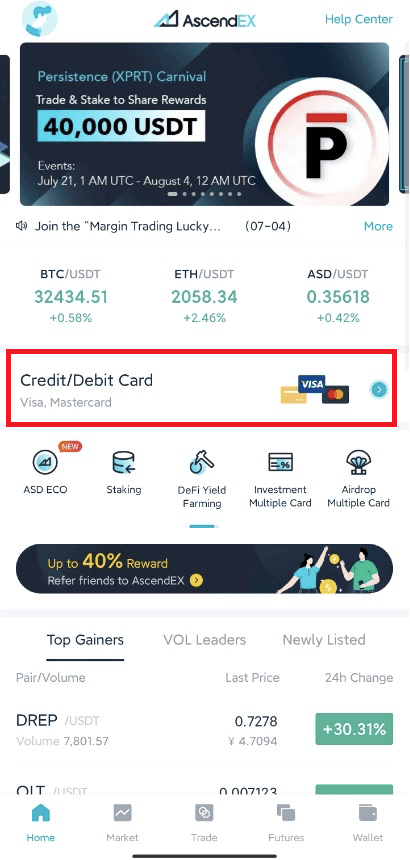
2. A kriptográfiai vásárlás oldalon válassza ki a megvásárolni kívánt digitális eszközöket és egy fiat valutát a fizetéshez, és adja meg a fiat valuta teljes értékét. Válassza ki a Mercuryo-t szolgáltatóként és egy elérhető fizetési módként. Erősítse meg a rendelés összes adatát: a kriptográfiai összeget és a teljes fiat valutaértéket, majd kattintson a [ Folytatás ] gombra.
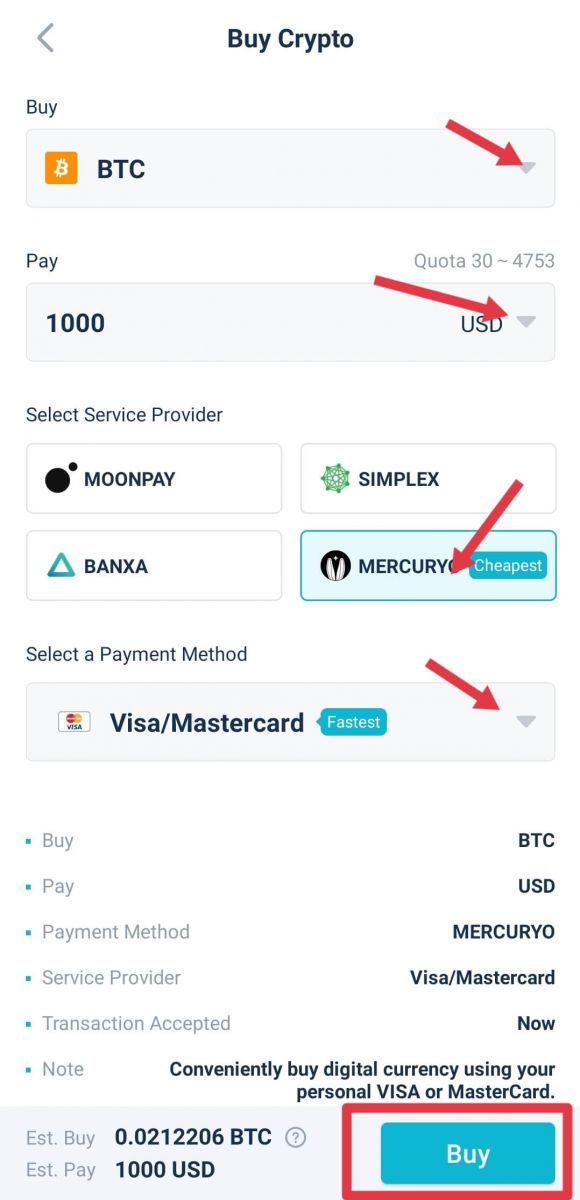
3. Olvassa el és ellenőrizze a felelősségkizárást, majd kattintson a " Megerősítés " gombra.
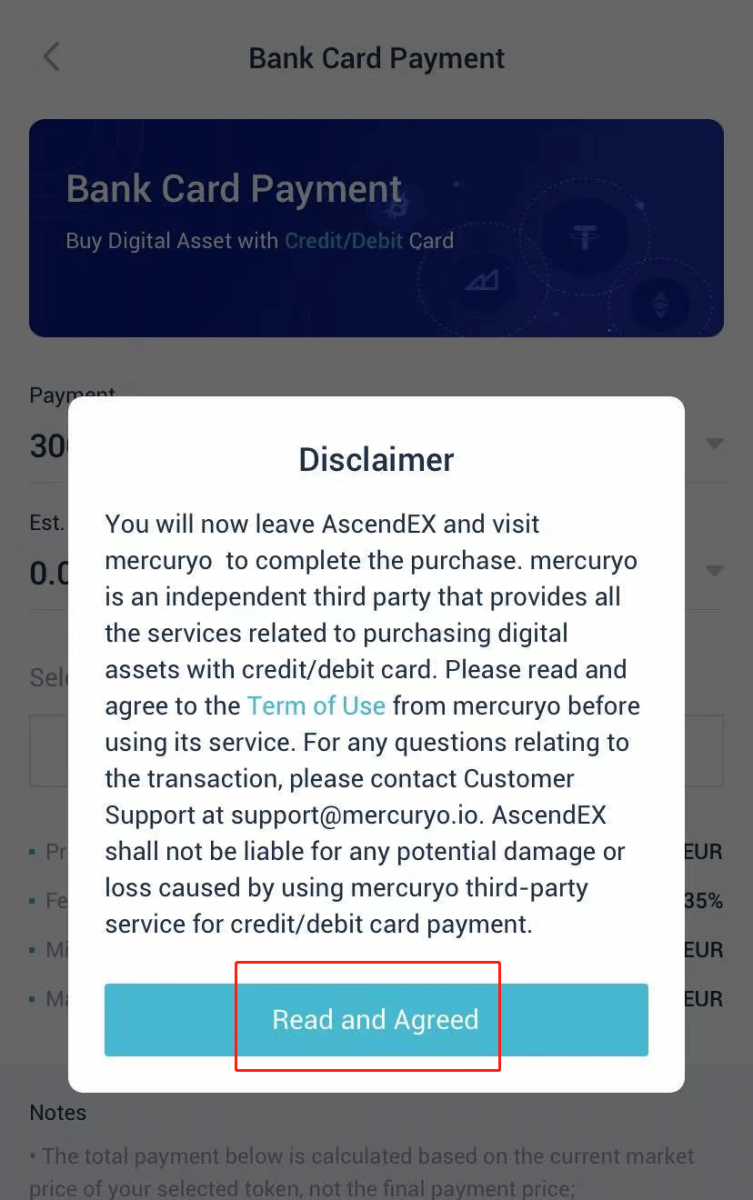
A folyamat folytatásához a következő lépéseket kell végrehajtani a Mercuryo webhelyén.
1. El kell fogadnia a Szolgáltatási feltételeket, és kattintson a Vásárlás gombra.
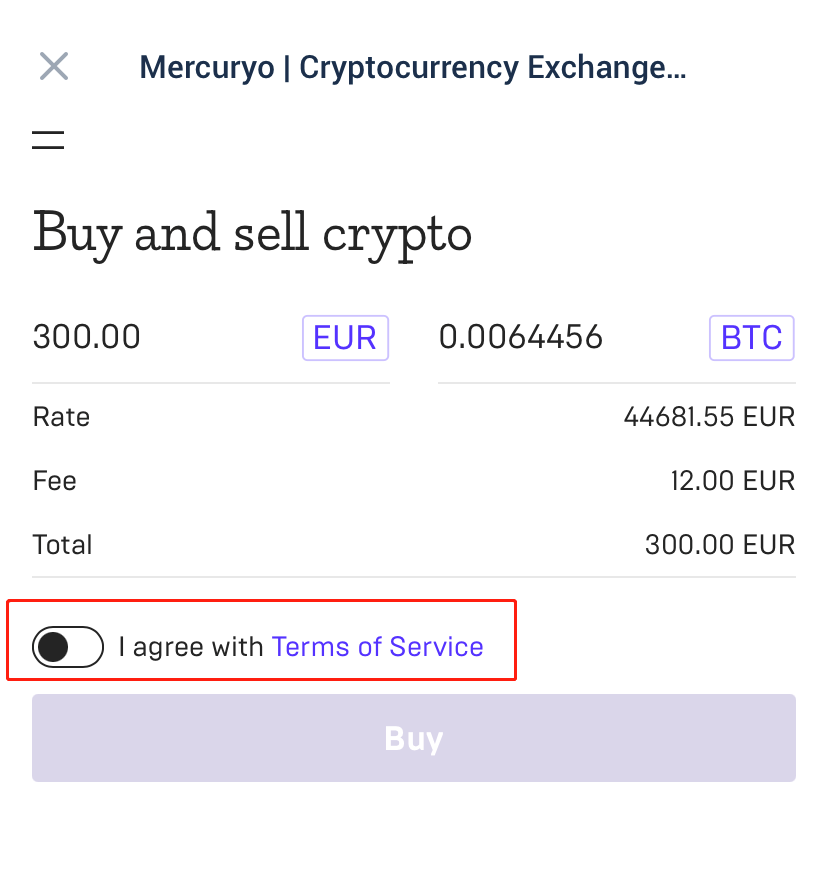
2. Válassza ki régióját, és írja be telefonszámát. Írja be a telefonon kapott ellenőrző kódot. Eltarthat egy ideig, amíg a helyi mobilszolgáltatók kézbesítik a kódot. Az új kódot 20 másodpercen belül újra elküldheti.
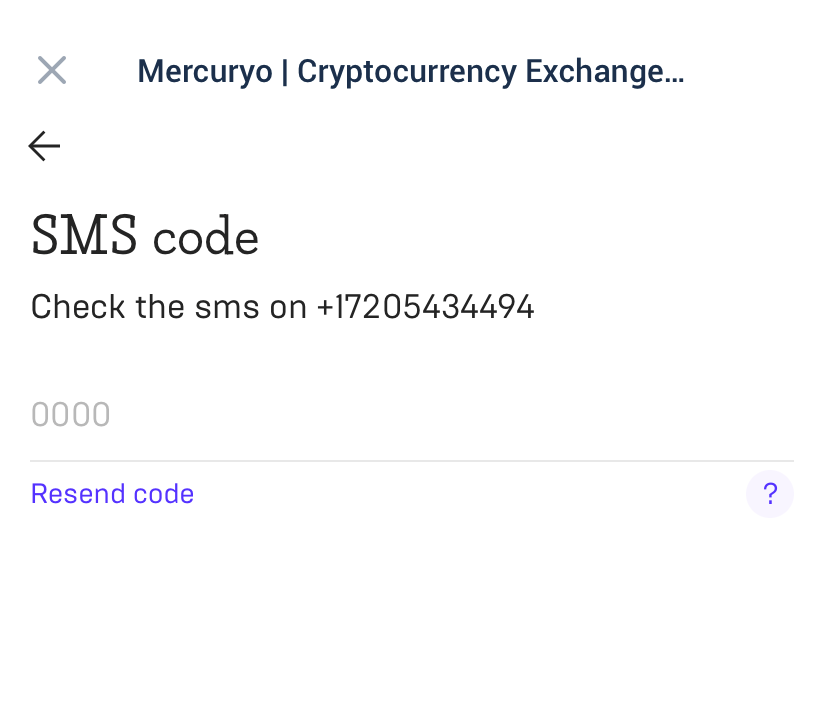
3. Adja meg e-mail címét, majd kattintson a Kód küldése gombra. Ezután írja be az ellenőrző kódot.
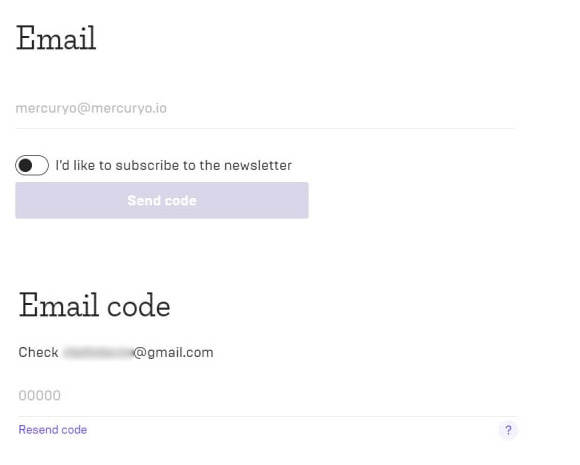
4. Adja meg személyes adatait, beleértve az utónevét, vezetéknevét és születési dátumát, az azonosító okmányon látható módon, majd kattintson a Küldés gombra .
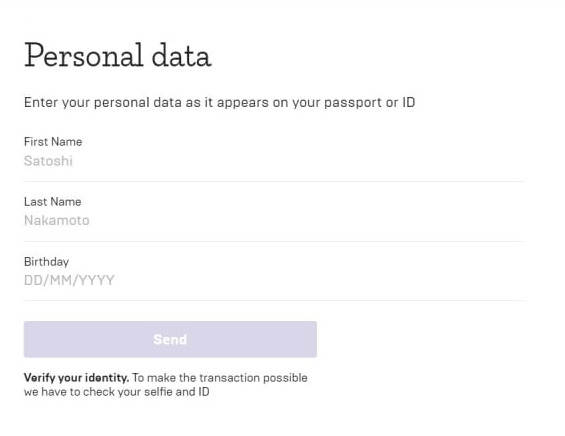
5. Töltse ki a következő bankkártyaadatokat: kártyaszám, lejárati dátum, kártyabirtokos neve nagybetűkkel, majd kattintson a Vásárlás gombra.
A Mercuryo CSAK Visa és MasterCard kártyákat fogad el: virtuális, betéti és hitelkártyák. A Mercuryo visszatart és azonnal felold 1 eurót, hogy ellenőrizze bankkártyája érvényességét.
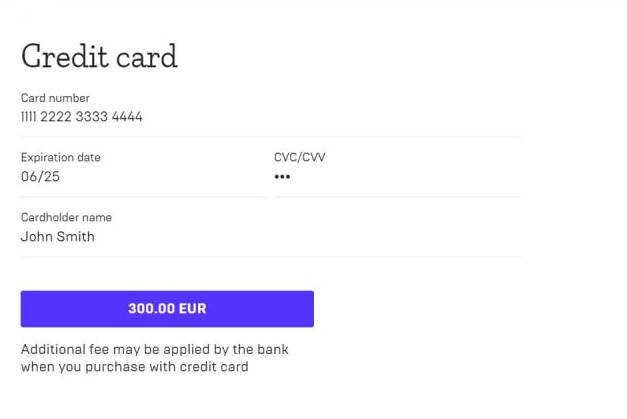
6. Töltse ki a 3D biztonságos engedélyezést, és adja meg a biztonsági kódot bankja és a Mercuryo által.
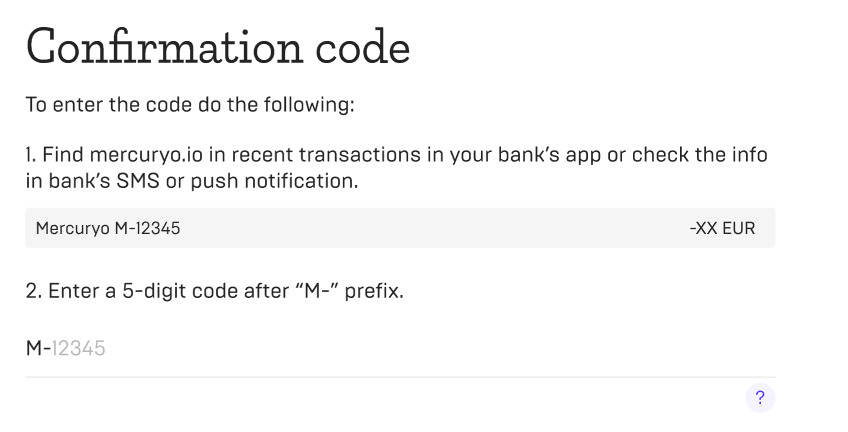
7. Pass KYC
Ki kell választania az országot, és az állampolgárság szerinti országtól függően képet és szelfit kell küldenie a következő típusú kormány által kibocsátott személyazonosító okmányok egyikével:
A. Útlevél
B. Nemzeti személyi igazolvány (mindkét oldalon). )
C. Jogosítvány
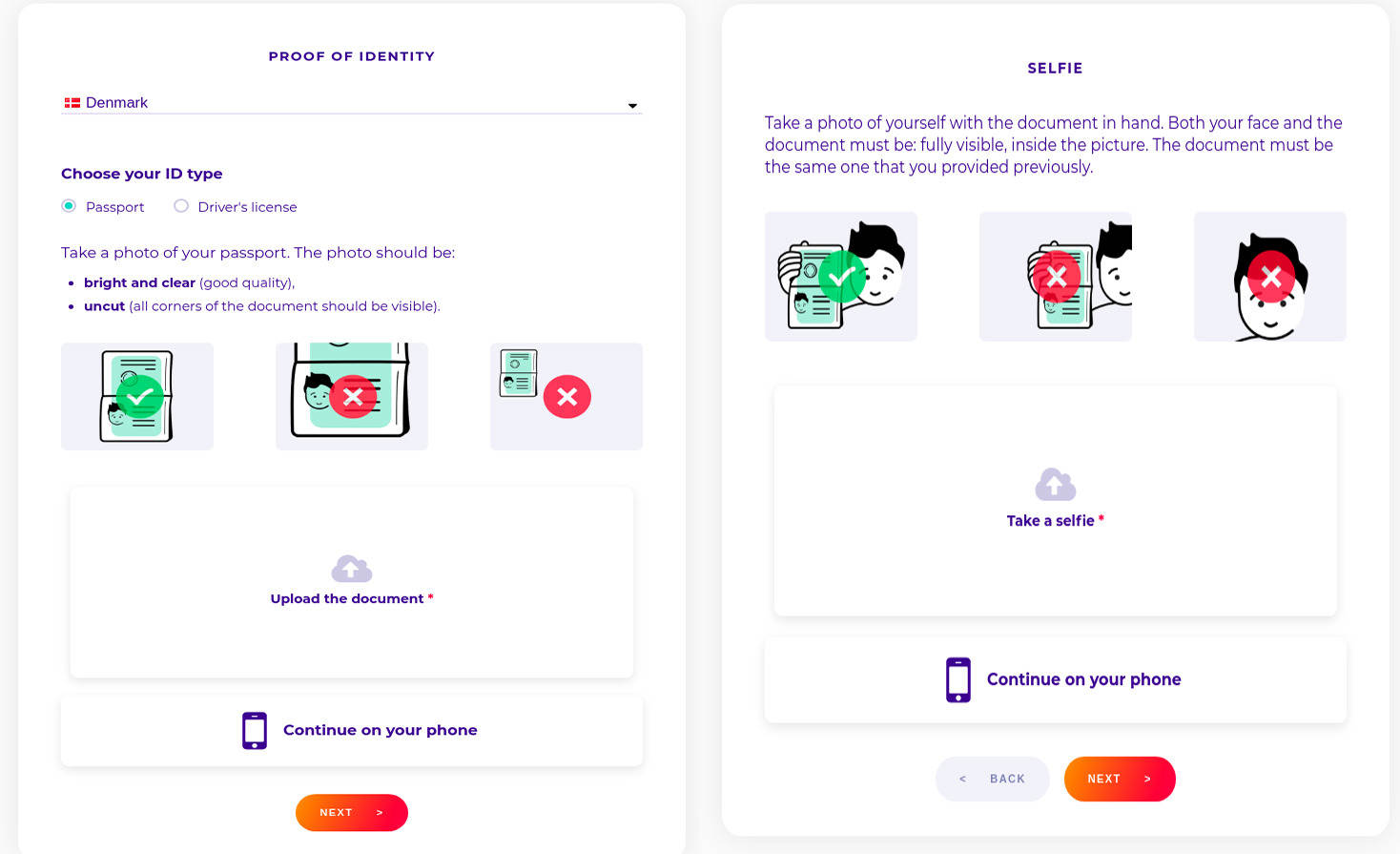
Amint befejezi a KYC-t, a Mercuryo kriptot küld az Ön által korábban megadott blokklánc-címre.
8. A tranzakció befejeződött
Amint a Mercuryo kriptokódot küld – a tranzakció befejeződött, kap egy e-mailt a tranzakció összes részletével, beleértve a megterhelt fiat összegét, az elküldött titkosítás összegét, a tranzakció Mercuryo azonosítóját és a feltöltési címet.
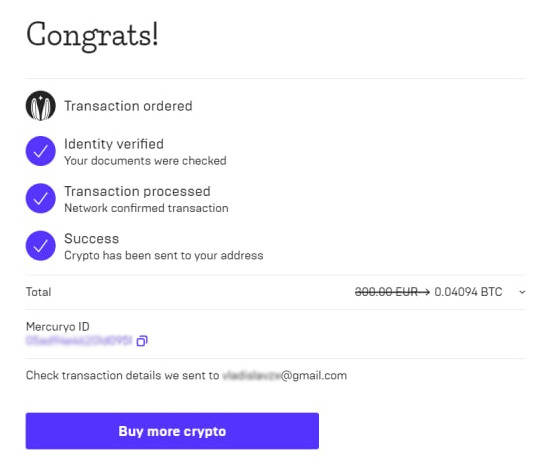
Hogyan vásároljunk kriptot Simplex-szel a Fiat fizetéshez【PC】
Az AscendEX olyan fiat fizetési szolgáltatókkal működik együtt, mint a Simplex, a MoonPay stb., így a felhasználók néhány kattintással több mint 60 fiat valutával vásárolhatnak BTC-t, ETH-t és még sok mást.A Simplex fiat fizetéshez való használatának lépései a következők.
1. Jelentkezzen be AscendEX fiókjába a számítógépén, és kattintson a [Buy Crypto] gombra a kezdőlap bal felső sarkában.

2. A kriptográfiai vásárlás oldalon válassza ki a megvásárolni kívánt digitális eszközöket és egy fiat valutát a fizetéshez, és adja meg a fiat valuta teljes értékét. Válassza ki a SIMPLEX-et szolgáltatóként és elérhető fizetési módként. Erősítse meg rendelésének összes adatát: a kriptográfiai összeget és a teljes fiat valutaértéket, majd kattintson a [Folytatás] gombra.

3. Olvassa el és fogadja el a felelősségkizárást, majd kattintson a [Megerősítés] gombra.

A folyamat folytatásához a következő lépéseket kell végrehajtani a Simplexs webhelyén.
1. Adja meg a kártya adatait és a személyes adatokat. Jelenleg a Simplex Visa és Mastercard által kibocsátott hitel-/betéti kártyákat fogad el.

2. Kattintson a [Verify] (Ellenőrzés) gombra az e-mail-cím ellenőrzéséhez.

Az első felhasználóknak első lépésként igazolniuk kell telefonszámukat és e-mail-címüket.

3. Ellenőrizze a telefonszámot az SMS-ben küldött kód megadásával.

4.A folytatáshoz kattintson a „CONTINUE” gombra.

5. Töltsön fel egy dokumentumot (útlevél/vezetői engedély/hatósági igazolvány) az igazolvány Simplex követelmény szerinti ellenőrzésének befejezéséhez.

6.A beküldés után a Simplex e-mailben értesíti a fizetés feldolgozásáról. Kattintson a „Return to AscendEX” gombra, hogy visszatérjen az AscendEX webhelyére.

7.A fizetési kérelem jóváhagyását követően egy megerősítő e-mailt kap a Simplextől. Ezenkívül az AscendEX e-mailben értesíti a befizetésről, amint a megvásárolt eszköz befizetésre kerül a számláján a vásárlás befejezése után.

Kripto vásárlás Simplex segítségével a Fiat fizetéshez【APP】
1. Jelentkezzen be AscendEX-fiókjába , kattintson a [Hitel/Adósságkártya] lehetőségre a kezdőlapon.
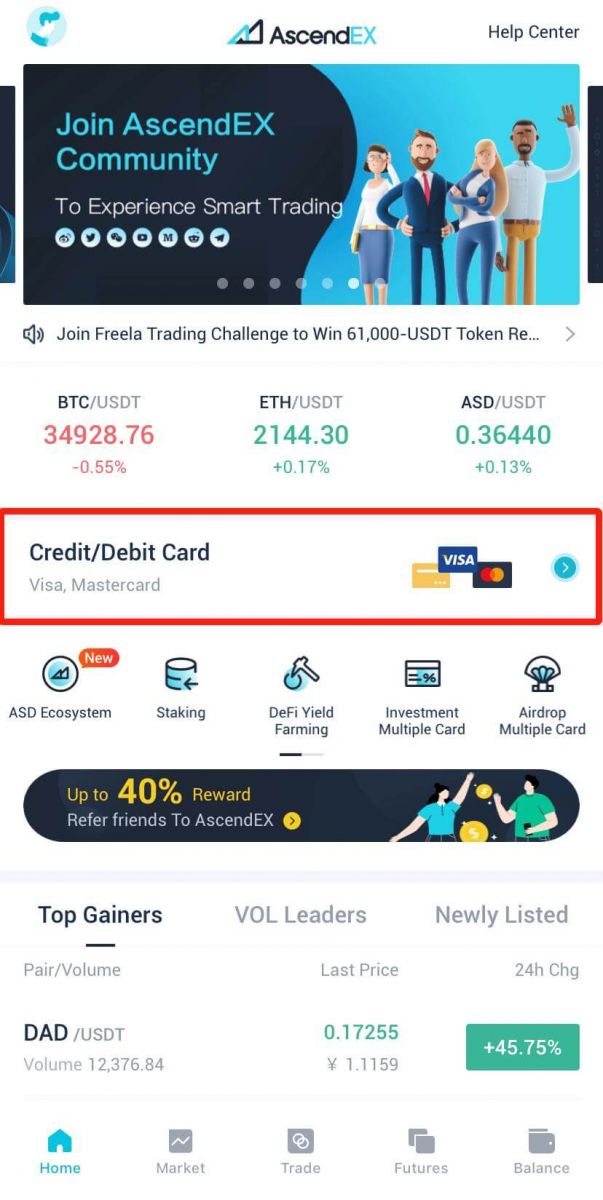
2. A kriptográfiai vásárlás oldalon válassza ki a megvásárolni kívánt digitális eszközöket és egy fiat valutát a fizetéshez, és adja meg a fiat valuta teljes értékét. Válassza ki a SIMPLEX-et szolgáltatóként és elérhető fizetési módként. Erősítse meg rendelésének összes adatát: a kriptográfiai összeget és a teljes fiat valutaértéket, majd kattintson a [Folytatás] gombra.
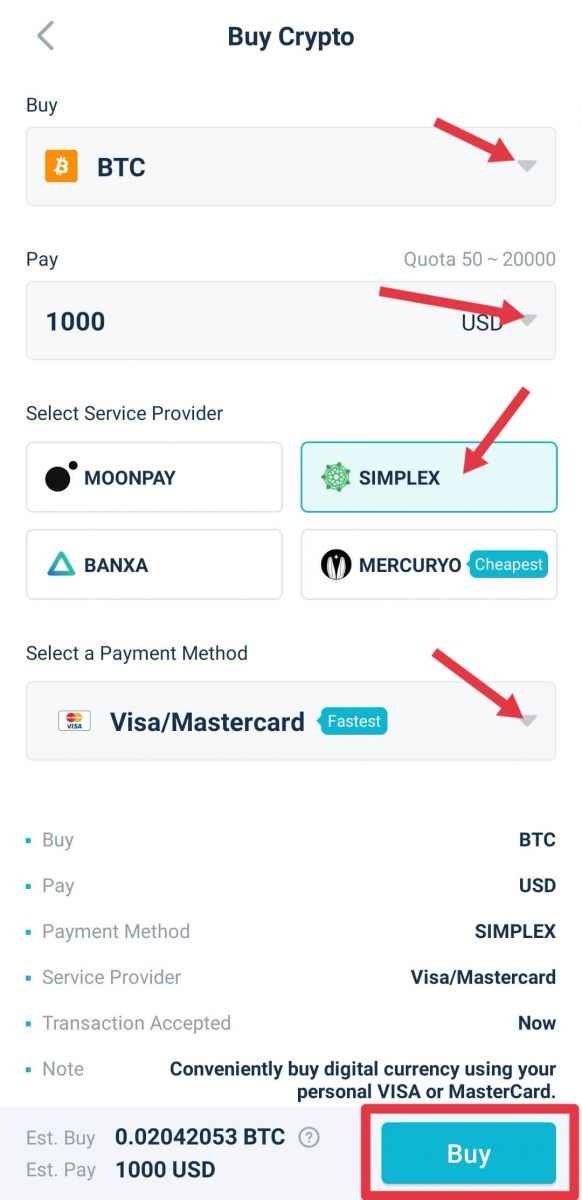
3. Olvassa el és ellenőrizze a felelősségkizárást, majd kattintson a "Megerősítés" gombra.
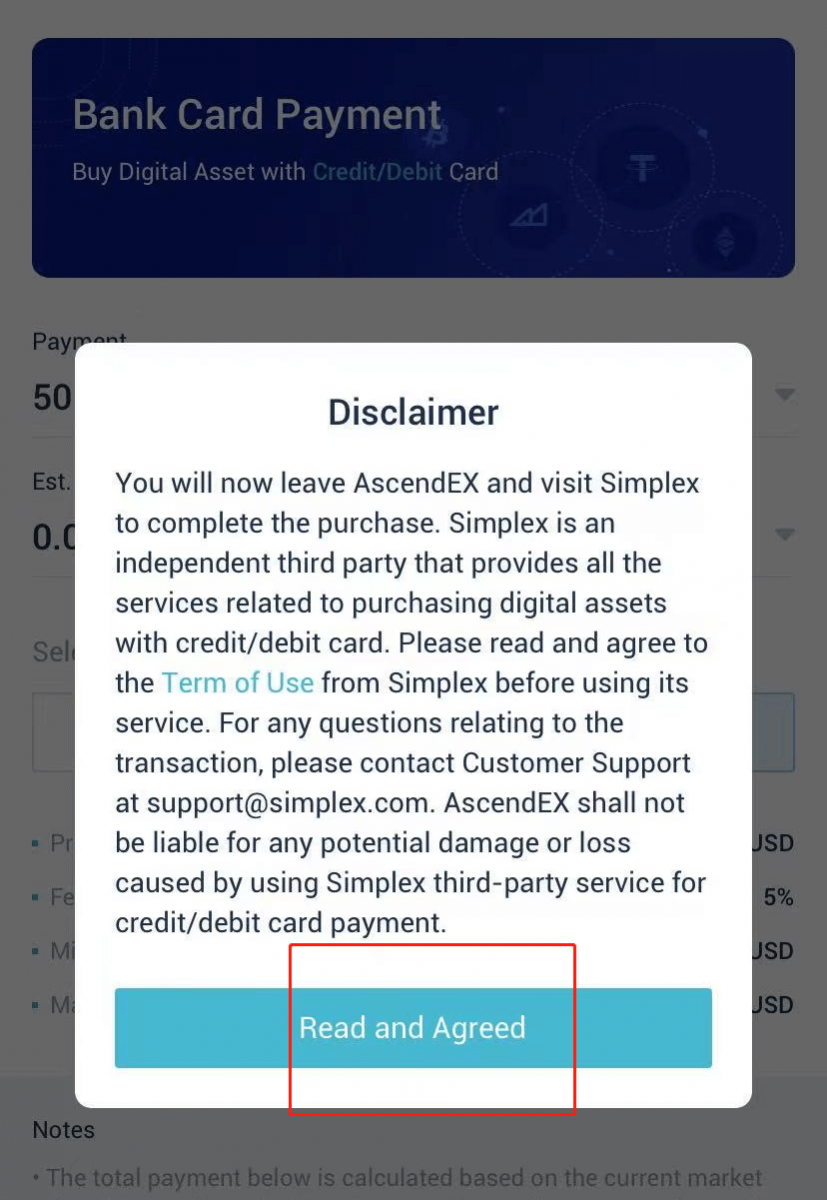
A folyamat folytatásához a következő lépéseket kell végrehajtani a Simplexs webhelyén.
1. Erősítse meg rendelési adatait, és adja meg a kártya adatait. Jelenleg a Simplex Visa és Mastercard által kibocsátott hitel-/betéti kártyákat fogad el.
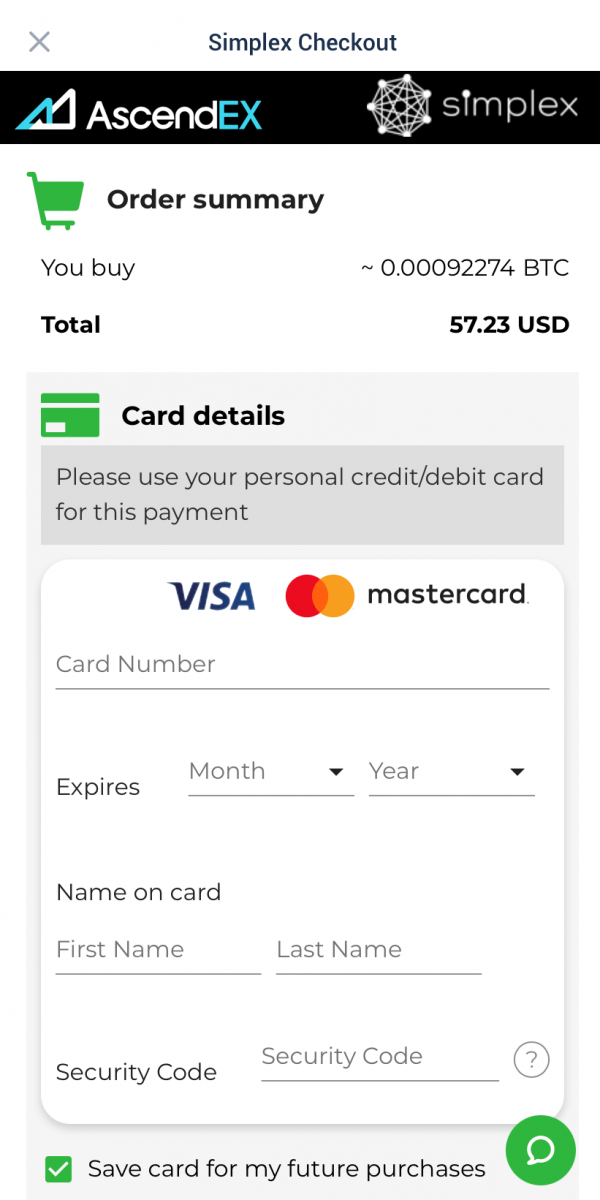
2. Adja meg személyes adatait a következő adatokkal: ország/terület, e-mail, telefon, születési dátum
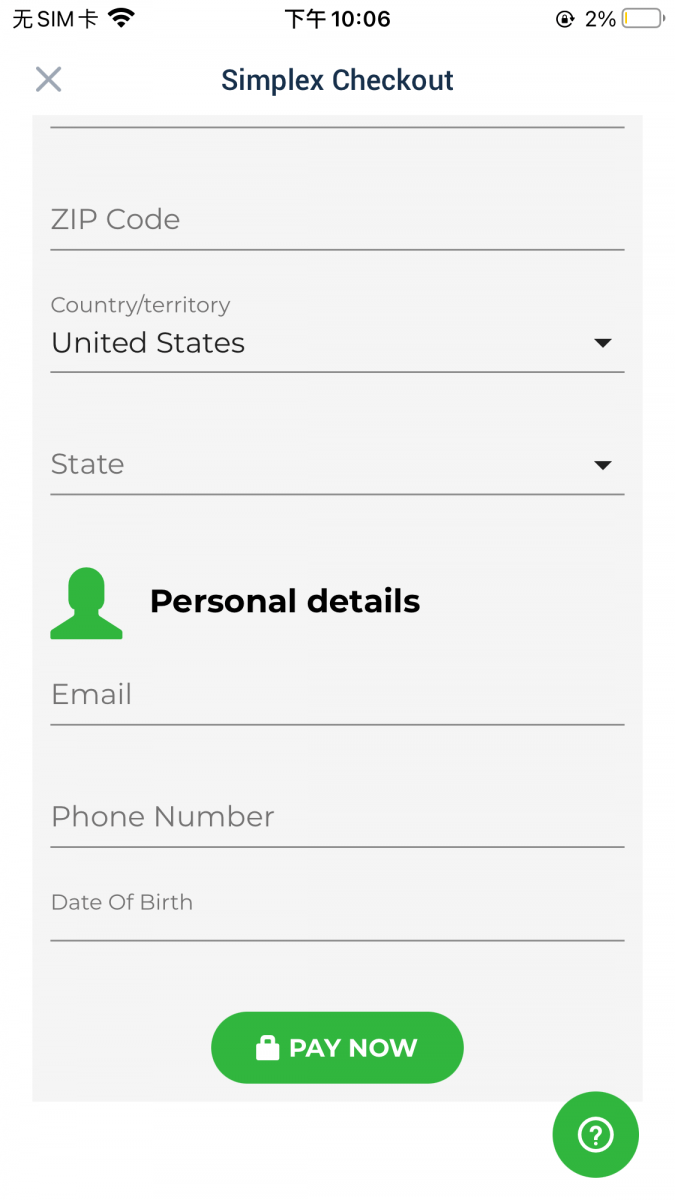
3. A felhasználóknak igazolniuk kell az e-mail címeiket. Írjon be egy ellenőrző kódot, és kattintson a [FOLYTATÁS] gombra.

4. A beküldés után a Simplex e-mailben értesíti Önt fizetésének feldolgozásáról. Kattintson a „Vissza az AscendEX-hez” gombra, hogy visszatérjen az AscendEX webhelyére. Az AscendEX egy befizetést megerősítő e-mailt is kap, amint a vásárlás befejezése után a megvásárolt eszköz jóváírásra kerül a fiókjában.
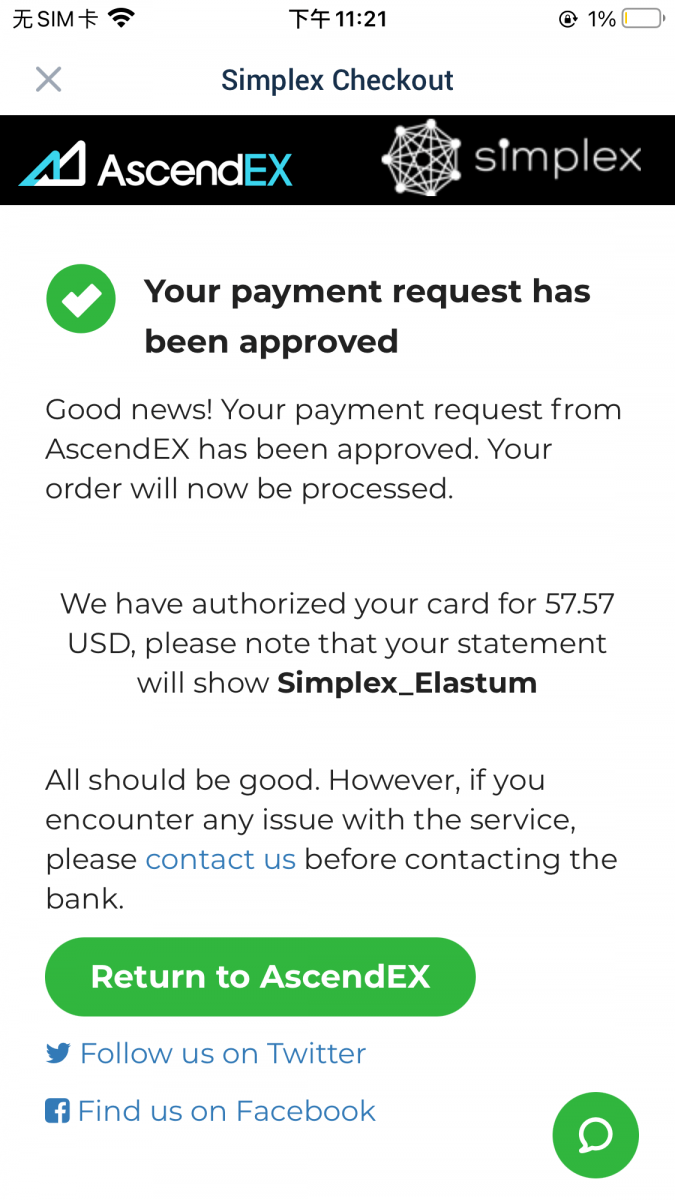
5. Az AscendEX e-mailt is fog kapni a befizetésről, amint a megvásárolt eszköz befizetésre kerül a számláján a vásárlás befejezése után.

Hogyan vásároljunk kriptot a BANXA segítségével a Fiat fizetéshez 【PC】
Az AscendEX olyan fiat fizetési szolgáltatókkal működik együtt, mint a BANXA, a MoonPay stb., így a felhasználók néhány kattintással több mint 60 fiat valutával vásárolhatnak BTC-t, ETH-t és még sok mást.A következő lépések a BANXA Fiat fizetéshez való használatához szükségesek.
1. Jelentkezzen be AscendEX fiókjába a számítógépén, és kattintson a [Buy Crypto] gombra a kezdőlap bal felső sarkában.

2. A kriptográfiai vásárlás oldalon válassza ki a megvásárolni kívánt digitális eszközöket és egy fiat valutát a fizetéshez, és adja meg a fiat valuta teljes értékét. Válassza ki a BANXA-t szolgáltatóként és elérhető fizetési módként. Erősítse meg rendelésének összes adatát: a kriptográfiai összeget és a teljes fiat valutaértéket, majd kattintson a [Folytatás] gombra.

3. Olvassa el és fogadja el a felelősségkizárást, majd kattintson a [Megerősítés] gombra.

A folyamat folytatásához a következő lépéseket kell végrehajtania a BANXAs webhelyén.
1. Adja meg e-mail-címét és mobilszámát, majd kattintson a "Megerősítés" gombra.

2. Ellenőrizze a telefonszámot az SMS

-ben küldött kód megadásával. 3. Az első felhasználóknak végre kell hajtaniuk a személyazonosság-ellenőrzést.

4.A személyazonosság-ellenőrzés befejezése után adja meg a kártyaadatokat a fizetéshez.

5. Fizetési állapotát a BANXA rendelési hivatkozásaival is ellenőrizheti. Kattintson a „Return to AscendEX” gombra, hogy visszatérjen az AscendEX webhelyére. A fizetési kérelem jóváhagyását követően egy megerősítő e-mailt kap a BANXA-tól. Ezenkívül az AscendEX e-mailben értesíti a befizetésről, amint a megvásárolt eszköz befizetésre kerül a számláján a vásárlás befejezése után.

Hogyan vásároljunk kriptot a BANXA segítségével a Fiat fizetéshez 【APP】
Az AscendEX olyan fiat fizetési szolgáltatókkal működik együtt, mint a BANXA, a MoonPay stb., így a felhasználók néhány kattintással több mint 60 fiat valutával vásárolhatnak BTC-t, ETH-t és még sok mást.
A következő lépések a BANXA Fiat fizetéshez való használatához szükségesek.
1. Jelentkezzen be AscendEX-fiókjába az alkalmazásban , és kattintson a [Hitel-/betéti kártya] lehetőségre a kezdőlapon.
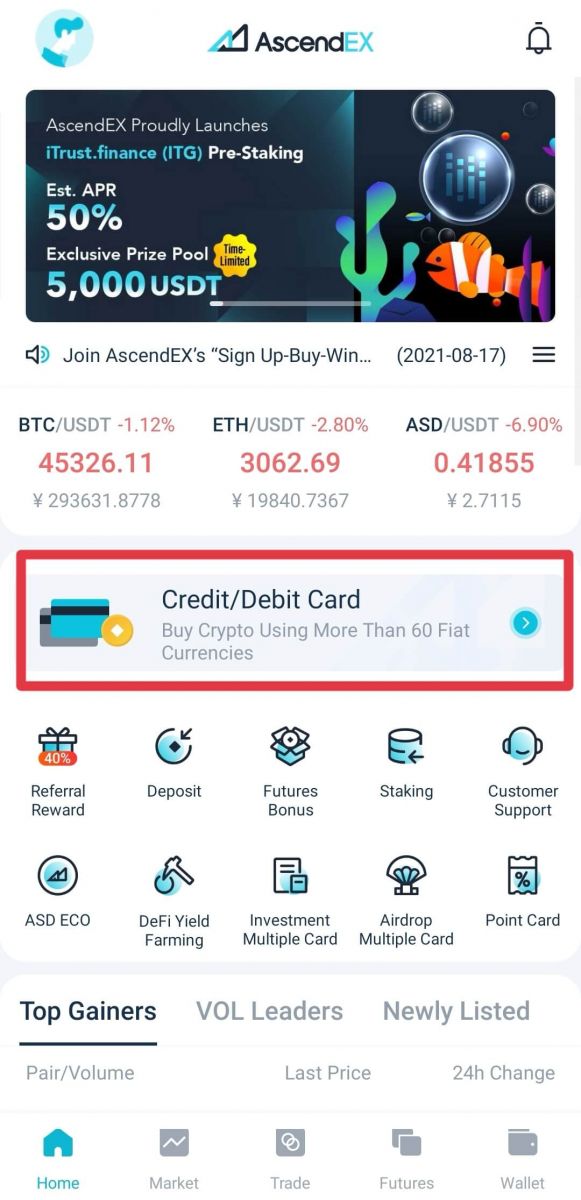
2. A kriptográfiai vásárlás oldalon válassza ki a megvásárolni kívánt digitális eszközöket és egy fiat valutát a fizetéshez, és adja meg a fiat valuta teljes értékét. Válassza ki a BANXA-t szolgáltatóként és elérhető fizetési módként. Erősítse meg rendelésének összes adatát: a kriptográfiai összeget és a teljes fiat valutaértéket, majd kattintson a [Folytatás] gombra.
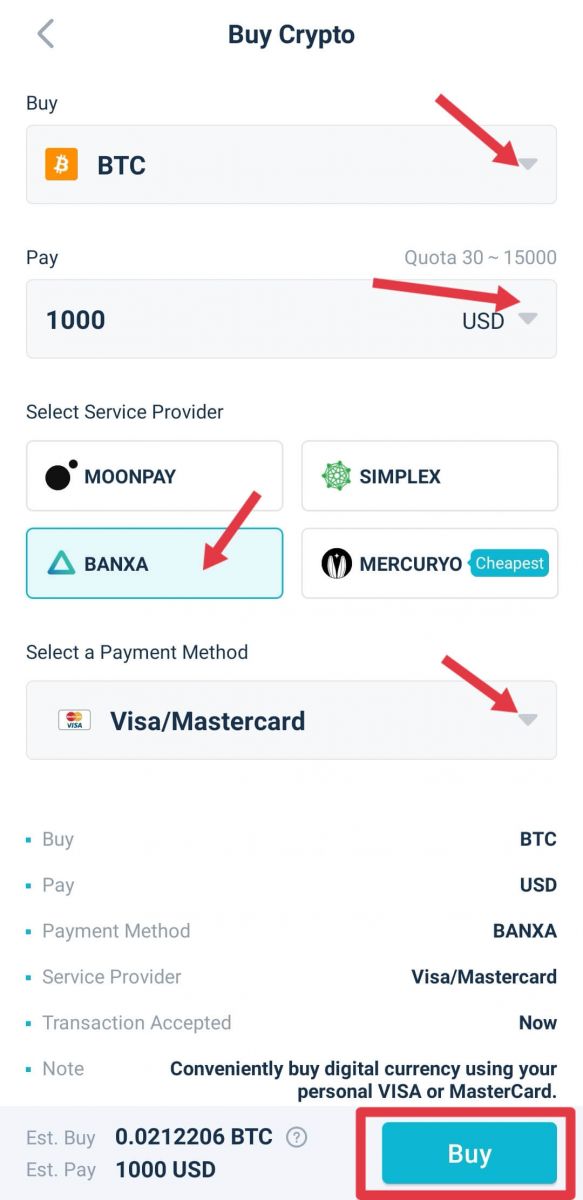
3. Olvassa el és fogadja el a felelősségkizárást, majd kattintson a [Megerősítés] gombra.
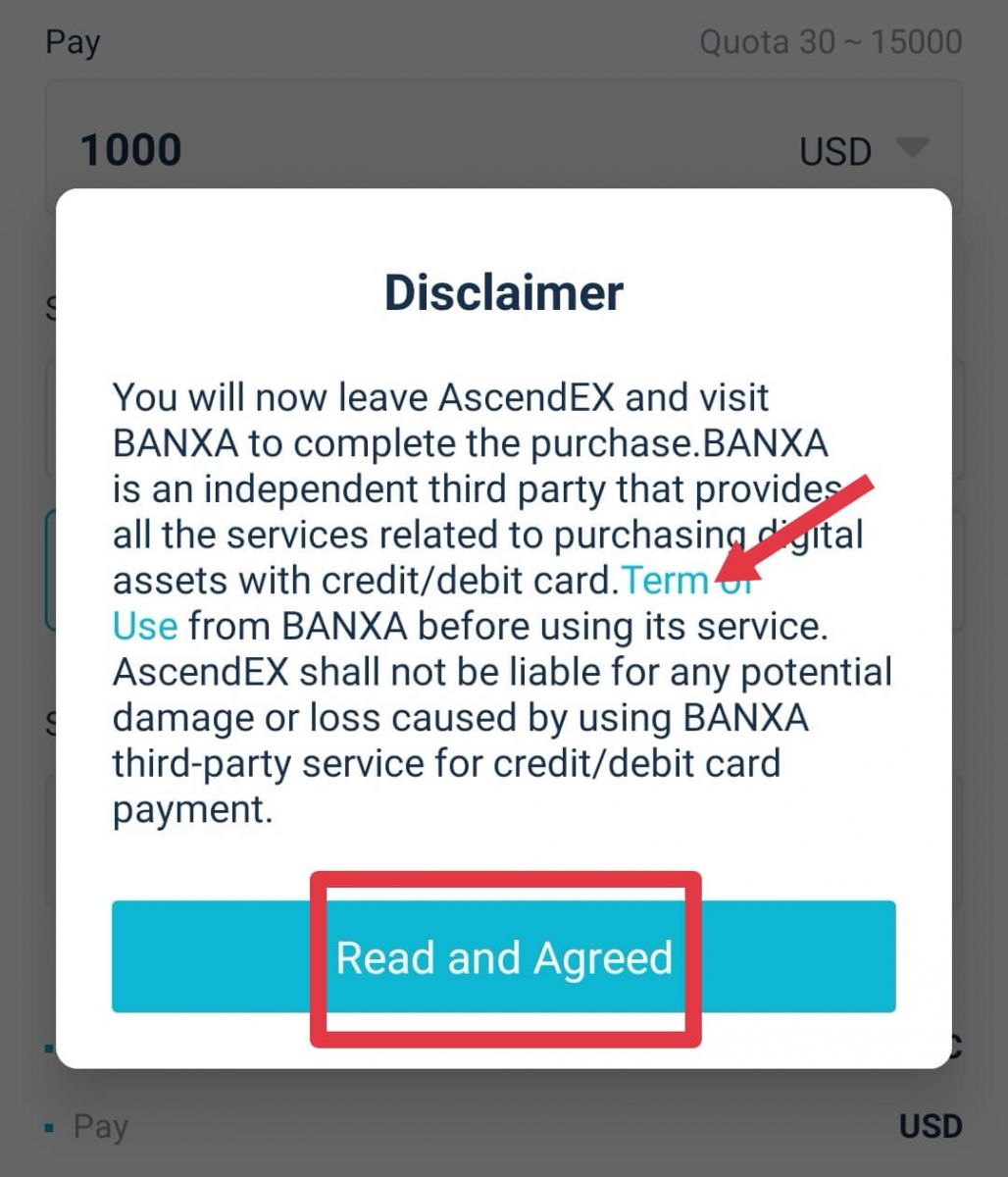
A folyamat folytatásához a következő lépéseket kell végrehajtani a BANXAs webhelyén.
1. Erősítse meg rendelési adatait, és hozza létre a rendelést. Felhívjuk figyelmét, hogy a megbízási díj már benne van a teljes fizetésben.
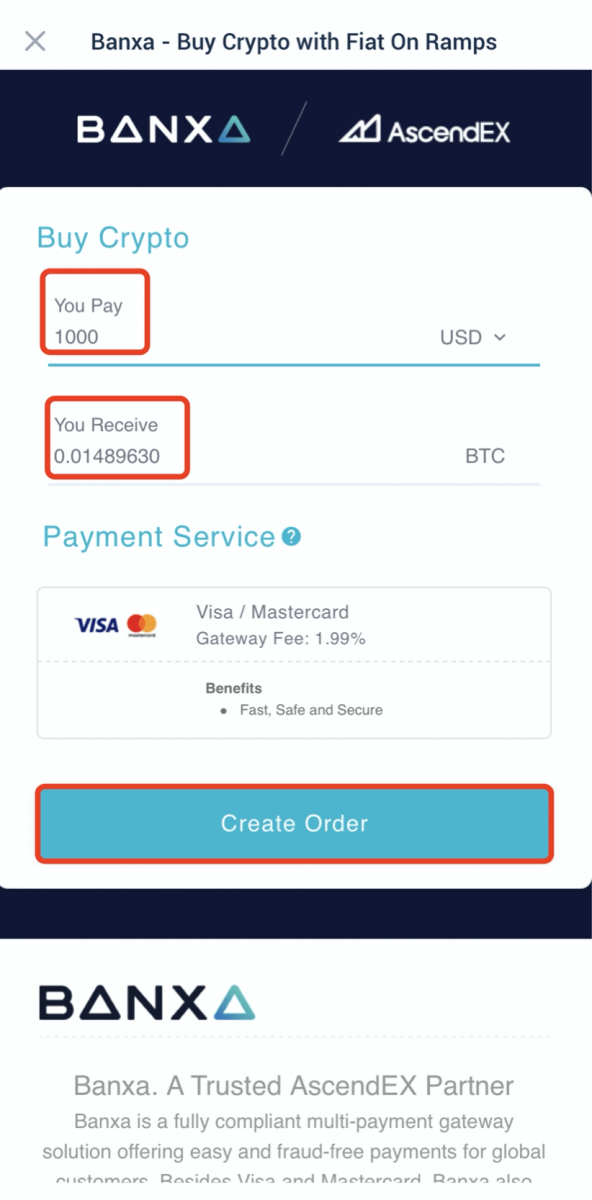
2. Az első felhasználóknak végre kell hajtaniuk a személyazonosság-ellenőrzést. Válassza ki országát és személyazonosító okmányának típusát, és töltse fel fájljait.
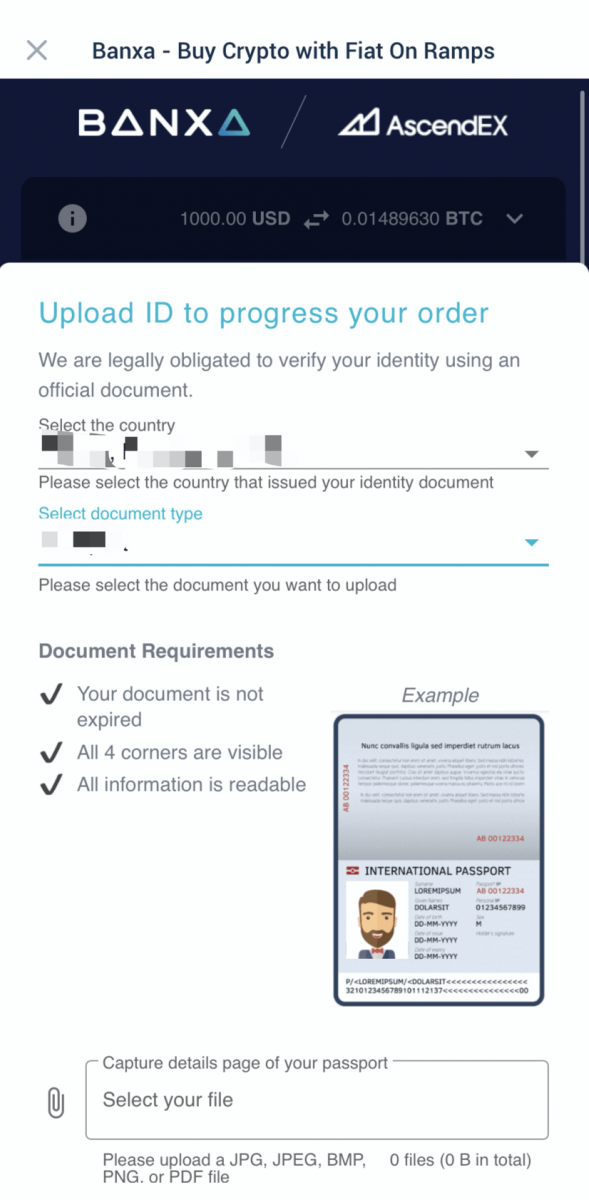
3. A személyazonosság-ellenőrzés befejezése után a fizetéshez adja meg a bankkártya adatait, beleértve a kártyaszámot, a kártyabirtokos nevét, a lejárati dátumot és a biztonsági kódot.
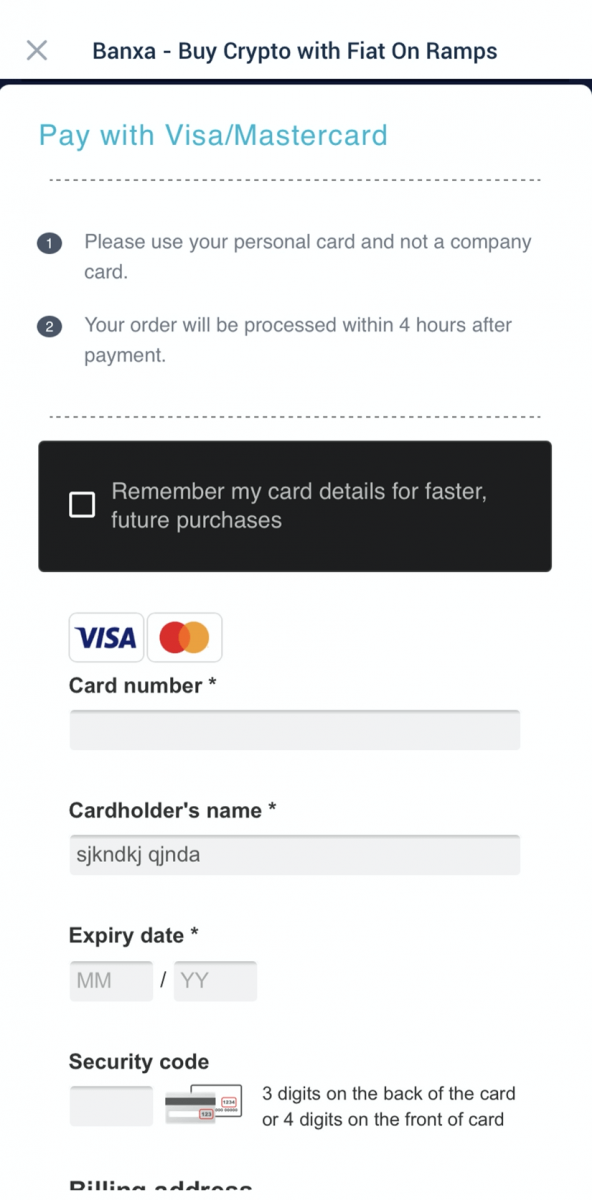
4. A beküldés után a BANXA e-mailben értesíti Önt, hogy fizetése feldolgozás alatt áll. Kattintson a „Return to AscendEX” gombra, hogy visszatérjen az AscendEX webhelyére. Amint a fizetési kérelmet jóváhagyták, egy megerősítő e-mailt fog kapni a BANXA-tól. Az AscendEX egy letéti értesítést is kap, amint a megvásárolt eszköz jóváírásra kerül a számláján a vásárlás befejezése után.
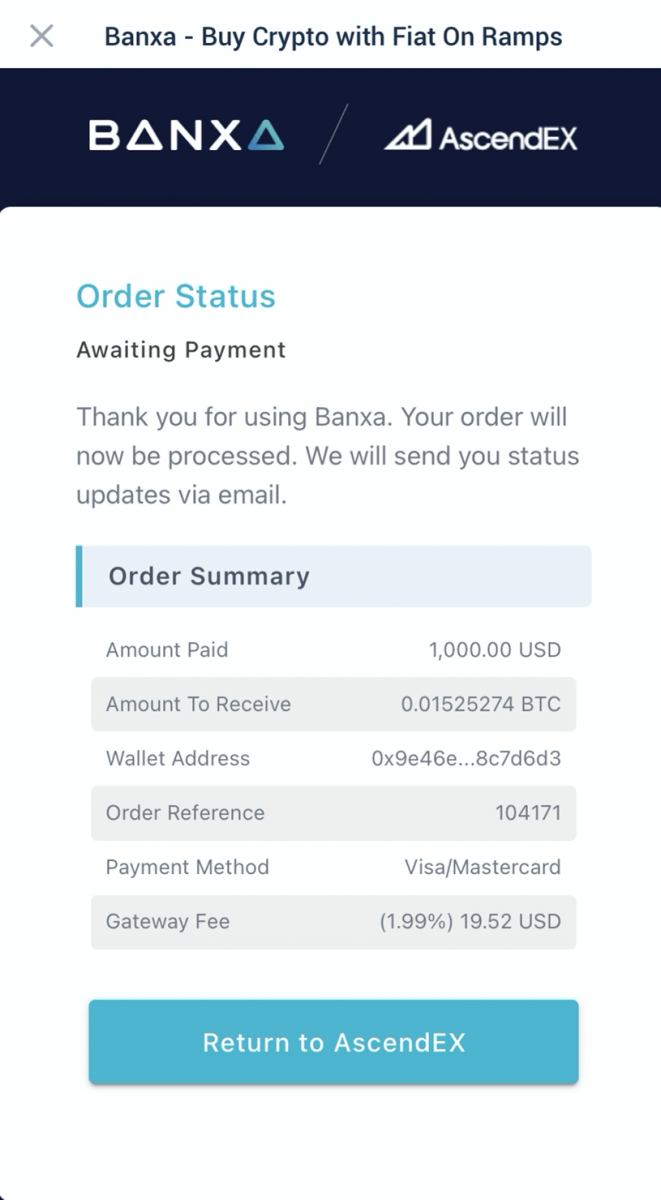
GYIK
Mi az a célcímke/jegyzet/üzenet?
A célcímke/jegyzet/üzenet egy további címfunkció, amely számokból épül fel, amelyek a tranzakció címzettjének azonosításához szükségesek a pénztárca címén kívül.Ezért van erre szükség:
A kezelés megkönnyítése érdekében a legtöbb kereskedési platform (mint például az AscendEX) egyetlen címet ad minden kriptokereskedőnek, ahol minden típusú digitális eszközt be- vagy visszavonhat. Ezért a Tag/Memo segítségével meghatározható, hogy egy adott tranzakciót melyik tényleges egyéni számlához kell hozzárendelni és jóváírni.
Az egyszerűség kedvéért az a cím, amelyre a felhasználók e kriptovaluták egyikét küldik, egy lakóház címének feleltethető meg. A Címke/Megjegyzés azonosítja, hogy melyik lakáshasználó lakik a bérházban.
Megjegyzés: Ha a befizetés oldala megköveteli a Címke/Jegyzet/Üzenet információit, a felhasználóknak meg kell adniuk egy Címkét/Memot/Üzenetet az AscendEX-en történő befizetéskor, hogy biztosítsák a befizetés jóváírását. A felhasználóknak követniük kell a célcím címkeszabályait, amikor az eszközöket visszavonják az AscendEX-ből.
Mely kriptovaluták használnak Destination Tag technológiát?
Az AscendEX-en elérhető következő kriptovaluták célcímke technológiát használnak:
| Kriptovaluta |
Funkció neve |
| XRP |
Címke |
| XEM |
Üzenet |
| EOS |
Memo |
| BNB |
Memo |
| ATOM |
Memo |
| IOST |
Memo |
| XLM |
Memo |
| ABBC |
Memo |
| ANKR |
Memo |
| CHZ |
Memo |
| RÚNA |
Memo |
| SWINGBY |
Memo |
Amikor a felhasználók letétbe helyezik vagy visszavonják ezeket az eszközöket, meg kell adniuk a helyes címet, valamint egy megfelelő címkét/jegyzetet/üzenetet. A kimaradt, hibás vagy nem egyező címke/jegyzet/üzenet sikertelen tranzakciókhoz vezethet, és az eszközöket nem lehet visszakeresni.
Mennyi a blokk megerősítések száma?
Megerősítés:
Miután egy tranzakciót sugároztak a Bitcoin hálózatba, az egy blokkba kerülhet, amelyet közzétesznek a hálózaton. Amikor ez megtörténik, azt mondják, hogy a tranzakciót egy blokk mélyén bányászták. Minden egyes következő talált blokknál a mélységű blokkok száma eggyel nő. A kettős költés elkerülése érdekében a tranzakciót nem szabad megerősítettnek tekinteni, amíg bizonyos számú blokk mélysége nem éri el.
Visszaigazolások száma:
A klasszikus bitcoin kliens a tranzakciót "n/nem megerősített"-ként jeleníti meg, amíg a tranzakció 6 blokk mélységig nem lesz. Azok a kereskedők és tőzsdék, akik elfogadják a Bitcoint fizetésként, beállíthatják és meg is kell állítaniuk a küszöbüket, hogy hány blokk szükséges, amíg a pénzeszközöket visszaigazoltnak tekintik. A legtöbb kereskedési platform, amely a dupla költés kockázatát viseli, 6 vagy több blokkot igényel.
Hogyan kezeljük a nem jóváírt betétet
Az AscendEX-en letétbe helyezett eszközök a következő három lépésen mennek keresztül:
1. A felhasználóknak kivonási kérelmet kell kezdeményezniük azon a kereskedési platformon, amelyről eszközeiket át akarják vinni. A visszavonást a kereskedési platformon ellenőrzik.
2. Ezután a tranzakció megerősítésre kerül a blokkláncon. A felhasználók a tranzakcióazonosítójuk segítségével ellenőrizhetik a blokklánc-böngészőben a konkrét tokenjük megerősítési folyamatát.
3. A blokkláncon visszaigazolt és AscendEX számlán jóváírt befizetés teljes befizetésnek minősül.
Megjegyzés: A hálózati torlódások meghosszabbíthatják a tranzakciós folyamatot.
Ha a befizetés megtörtént, de még nem került jóváírásra AscendEX-számláján, a következő lépésekkel ellenőrizheti a tranzakció állapotát:
1. Szerezze be a tranzakcióazonosítóját (TXID) arról a platformról, amelyről az eszközöket kivette, vagy kérje a platformtól a TXID-t, ha nem találja. A TXID megerősíti, hogy a platform befejezte a visszavonást, és az eszközök átkerültek a blokkláncba.
2. Ellenőrizze a blokk megerősítésének állapotát a TXID-vel a megfelelő blokklánc böngésző használatával. Ha a blokk megerősítések száma alacsonyabb, mint az AscendEX követelményei, kérjük, legyen türelmes. A letétet akkor írjuk jóvá, ha a visszaigazolások száma megfelel a követelménynek.
3. Ha a blokkolási visszaigazolások száma megfelel az AscendEX-követelménynek, de a letét még mindig nem került jóváírásra az AscendEX-számláján, kérjük, küldjön e-mailt az ügyfélszolgálatnak a ([email protected]) címre, és adja meg a következő információkat: AscendEX-fiókja, token neve, befizetés összeget és a Tranzakcióazonosítót (TXID).
Kérjük, vegye figyelembe:
1. Ha a TXID nem jön létre, ellenőrizze a kifizetési folyamatot a kifizetési platformon.
2. A tranzakció több időt vesz igénybe, ha hálózati torlódás van. Ha a blokk megerősítése még folyamatban van, vagy a blokk megerősítések száma alacsonyabb, mint az AscendEX követelményei, kérjük, legyen türelmes.
3. Kérjük, erősítse meg a tranzakciós információkat, különösen azt a letéti címet, amelyet az AscendEX-ről másolt át az eszközök átadása közben, hogy elkerülje a szükségtelen eszközvesztést. Mindig tartsa észben, hogy a blokkláncon végrehajtott tranzakciók visszafordíthatatlanok.
Hasznos linkek:
A felhasználók a következő blokklánc-böngészőkkel ellenőrizhetik a blokkolás megerősítésének állapotát a TXID segítségével:
1. BTC Blockchain Browser: https://btc.com/
2. ETH és ERC 20 Tokens Blockchain Browser: https://etherscan. io/
3. LTC Blockchain Browser: https://chainz.cryptoid.info/ltc/
4. ETC Blockchain Browser: http://gastracker.io/
5. BCH Blockchain Browser: https://bch.btc.com/
6. XRP Blockchain Browser:https://bithomp.com/explorer/
7. DOT Blockchain Browser: https://polkascan.io/polkadot
8. TRX Blockchain Browser: https://tronscan.org/#/
9. EOS Blockchain Browser: https:/ /eosflare.io/
10. DASH Blockchain Browser: https://chainz.cryptoid.info/dash/
Rossz érmék vagy hiányzó jegyzet/címke
Ha rossz érméket vagy hiányzó emlékeztetőt/címkét küldtél az AscendEX-érmecímedre:1. Az AscendEX általában nem kínál token/érme-visszaállítási szolgáltatást.
2. Ha Ön jelentős veszteséget szenvedett el a helytelenül elhelyezett zsetonok/érmék miatt, az AscendEX saját belátásunk szerint segíthet Önnek a tokenek/érmék visszaszerzésében. Ez a folyamat rendkívül bonyolult, és jelentős költségekkel, idővel és kockázattal járhat.
3. Ha szeretné kérni, hogy az AscendEX visszaszerezze az Ön érméit, küldjön egy e-mailt a regisztrált e-mail-címről a [email protected] címre, a probléma magyarázatával, TXID (kritikus), útlevelével, kézi útlevéllel. Az AscendEX csapata megítéli, hogy rossz érméket szerez-e vissza vagy sem.
4. Ha sikerült visszaszerezni az érméket, előfordulhat, hogy telepítenünk vagy frissítenünk kell a pénztárcaszoftvert, exportálni/importálni a privát kulcsokat stb. Ezeket a műveleteket csak arra feljogosított személyzet végezheti gondos biztonsági ellenőrzés mellett. Kérjük, legyen türelemmel, mert több mint 1 hónapig is eltarthat a rossz érmék lekérése.
Miért lehet tokeneket be- és kivenni több hálózaton keresztül?
Miért lehet tokeneket be- és kivenni több hálózaton keresztül?
Egy-egy eszköztípus különböző láncokon keresztül foroghat; azonban nem tud átvinni azon láncok között. Vegyük például a Tether-t (USDT). Az USDT a következő hálózatokon keringhet: Omni, ERC20 és TRC20. Az USDT azonban nem tud átvinni e hálózatok között, például az ERC20 lánc USDT-je nem vihető át a TRC20 láncra és fordítva. Kérjük, ügyeljen arra, hogy a megfelelő hálózatot válassza ki a befizetésekhez és kifizetésekhez, hogy elkerülje az esetleges elszámolási problémákat.
Mi a különbség a különböző hálózatokon keresztül történő befizetés és kifizetés között?
A fő különbség az, hogy a tranzakciós díjak és a tranzakciós sebességek az egyes hálózatok állapotától függően eltérőek.

Befizetés nem AscendEX címre
Az AscendEX NEM tudja fogadni az Ön kriptoeszközeit, ha azokat nem AscendEX-címekre helyezik el. A blokkláncon keresztüli tranzakciók névtelensége miatt nem tudunk segíteni ezen eszközök visszaszerzésében.
Kötelez-e díjat fizetni a befizetéshez vagy kifizetéshez?
A letétért nincs díj. A felhasználóknak azonban díjat kell fizetniük, ha eszközeiket kivonják az AscendEX-ből. A díjak jutalmazzák a bányászokat vagy a blokkoló csomópontokat, akik megerősítik a tranzakciókat. Az egyes tranzakciók díja a különböző tokenek valós idejű hálózati állapotától függ. Kérjük, vegye figyelembe a visszavonási oldalon található emlékeztetőt.
Van befizetési limit?
Igen van. Egyes digitális eszközök esetében az AscendEX beállítja a minimális betéti összeget.
A felhasználóknak meg kell győződniük arról, hogy a letét összege meghaladja a minimális követelményt. A felhasználók egy felugró emlékeztetőt fognak látni, ha az összeg alacsonyabb a követelménynél. Felhívjuk figyelmét, hogy a szükségesnél alacsonyabb összegű betét soha nem kerül jóváírásra, még akkor sem, ha a betéti megbízás teljes állapotot mutat.


